
"Jag hade min iTunes-app installerad om men plötsligt stötte jag på det här problemet - iTunes-köp dyker inte upp. Hur kan jag se var mina inköp finns nu?”
Smakämnen iTunes applikationen betraktas av många som verkligen en fantastisk app. Förutom att använda den som din mediaspelare kan du också använda den mer och till och med göra den till en fil- och mediaorganisator. Detta kan vara några av anledningarna till att människor runt om i världen fortsätter att spela förmyndare över användningen av iTunes.
Att ha ett aktivt iTunes-konto som du kan använda för att köpa eller köpa låtar från butiken är naturligtvis en bra sak. Du behöver bara betala och sedan njuta av alla låtar du älskar.
Vad som är mer intressant är att du till och med kan synkronisera de köpta låtarna över alla iOS-enheter du har. Med synkroniseringsprocessen kan du fortfarande njuta av att lyssna på musik, även om du inte har telefonen med dig, så länge du har din iPad eller iPod touch.
Men vissa användare klagar ofta över att det här problemet - "iTunes-köp dyker inte upp” – buggar dem. Det finns flera anledningar till varför de kan stå inför detta problem med "iTunes-köp dyker inte upp".
Oroa dig inte. Vi har lösningarna här. Och vi kommer att diskutera var och en när vi går till varje del av den här artikeln. För att ge dig en förhandstitt kommer vi att dela hur det kan åtgärdas om du stöter på detta på din iPhone eller din persondator.
Innehållsguide Del 1. Hur fixar jag iTunes-köp som inte visas på iPhone?Del 2. Hur fixar jag iTunes-köp som inte visas på datorn? Del 3. Det bästa sättet att fixa iTunes-köp som inte dyker uppDel 4. Att sammanfatta
Om du befinner dig i en situation där problemet med "iTunes-köp dyker inte upp" alltid inträffar medan du använder iTunes på din iPhone, kan du få det här problemet löst genom att prova dessa lösningar som ska presenteras i nästa text.
Den första lösningen som du kan prova är att se till att alternativet "Visa Apple Music" har aktiverats. För att se kan du bara gå till "Inställningar" på din iPhone och sedan scrolla ner tills du ser fliken "Musik". Om "Visa Apple Music" inte är aktiverat ännu, har skjutreglaget växlat för att slå på det? Den gröna färgen indikerar att processen har genomförts framgångsrikt.
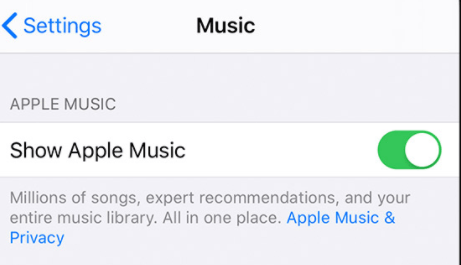
Även om du inte är säker på vad som orsakade problemet "iTunes-köp dyker inte upp", kan det hjälpa att försöka starta om programmet "Musik" eller att din iPhone själv. Försök bara att göra det och sedan när du har öppnat den igen, granska och se om iTunes-låtarna du köpte nu kan ses.
Om omstart av appen "Musik" eller om din iPhone inte löser problemet "iTunes-köp dyker inte upp", försök den här gången att logga ut och logga sedan in igen med dina Apple-ID-uppgifter (användarnamn och lösenord). För att göra detta kan du bara gå till "Inställningar" och sedan leta efter "Apple ID" och välja "Logga ut". Du skulle behöva ange ditt lösenord. Gör det och välj sedan "Stäng av". Efteråt är det bara att logga in igen.
Detta "iTunes-köp dyker inte upp"-dilemma kan bero på vissa nätverksproblem. Så det finns en möjlighet att det kommer att fixas när du försökte återställa dina nätverksinställningar. På din iPhone, gå bara till ikonen "Inställningar" igen, välj sedan "Allmänt" eller "Återställ" och leta sedan efter menyn "Återställ nätverksinställningar". Tryck på den.
Om någon av de fyra lösningarna helt enkelt inte fungerar, försök att synkronisera de köpta låtarna med iTunes-appen. Här är stegen som du måste följa.
Steg 1. Öppna iTunes-appen på din persondator. Se till att du ansluter din iPhone framgångsrikt via en USB-kabel.
Steg 2. Du kommer att kunna se din enhet på iTunes-huvudsidan när en framgångsrik anslutning har gjorts. Klicka på den och välj sedan knappen "Musik" som finns till vänster på skärmen.
Steg 3. Ha bara "Synkronisera musik" aktiverat och välj den köpta iTunes-låten som du vill synkronisera till din iPhone. Klicka sedan på "Apply" (som finns längst ned till höger på sidan).
Om du provat alla angivna lösningar och fortfarande inte kan få problemet "iTunes-köp dyker inte upp" löst, rekommenderar vi att du frågar efter "Apple-support".
Du kan kontakta dem genom att klicka på knappen "Få hjälp" och sedan välja "Musik" och "iTunes Store". Du kommer att bli ombedd att ange all din information inklusive ditt kontaktnummer. Du behöver bara vänta tills någon från Apples supportteam kontaktade dig.
Nu, vad händer om du stötte på problemet "iTunes-köp dyker inte upp" när du använder din persondator - Mac eller WinDows PC? Vad kan du göra för att lösa fallet? Vi har här tre lösningar att presentera i det här avsnittet. Försök och se om någon av dessa kommer att fungera.
Du måste granska och kontrollera om det Apple-ID du använder för närvarande är samma Apple-ID som användes vid köpet av iTunes-låtarna. Om du inte använder samma konto måste du logga in med rätt Apple-ID och sedan kontrollera om iTunes som köpts nu dyker upp.
Om du efter att ha loggat in med rätt Apple-ID och fortfarande står inför samma problem - iTunes-köp dyker inte upp, kan du försöka se allt innehåll i ditt iTunes-bibliotek.
Du kan göra detta genom att klicka på knappen "Konto" och sedan välja "Köpt" efteråt. Genom att göra detta kommer iTunes att visa alla inköp. Du behöver bara välja "Musik" och sedan istället för att klicka på "Inte i mitt bibliotek", välj "Alla".
En möjlig orsak till att dessa iTunes-köp inte dyker upp problem är att dina iTunes-köp kan vara dolda. Om du inte kommer ihåg att du gömt dina köp tidigare och du vill kontrollera, kan du följa dessa steg för att verifiera.
Steg 1. Starta din iTunes-app och logga sedan in med rätt Apple-ID.
Steg 2. Gå till knappen "Konto" och välj sedan "Visa mitt konto". Klicka på knappen "Hantera" under området "Dolda köp".
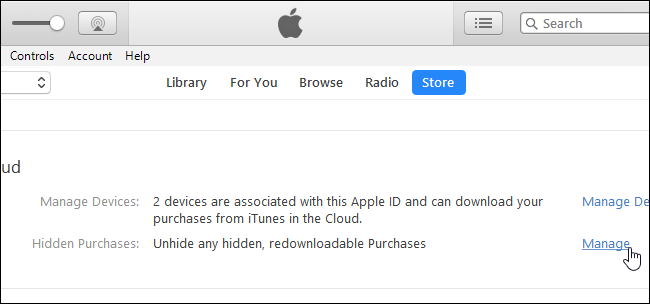
Steg 3. Välj knappen "Musik" och markera "Visa" en efter en för varje gömd låt som identifieras.
Ovan presenteras grundläggande korrigeringar och rekommenderade lösningar för att fixa iTunes-köp som inte visas på din iPhone och din persondator. Men förutom dessa finns det fortfarande en metod att lösa detta. Det är det bästa. För att lära dig mer om det, fortsätt att läsa nästa del av den här artikeln.
Om problemet med att iTunes-köp inte visas fortfarande dyker upp även efter att ha provat många lösningar, föreslår vi att du försöker den bästa möjliga metoden – det vill säga att använda ett professionellt verktyg som detta DumpMedia Apple Music Converter.
Med denna DumpMedia Apple Music Converter, du kan helt enkelt spara iTunes-låtarna på din enhet och streama dem offline när som helst. Det kan till och med ta bort DRM-skyddet av låtarna vilket gör det enkelt för dig att streama låtar på vilken enhet du äger. Det kan även konvertera iTunes-låtar till flera format som stöds.
Den här appen fungerar för snabbt på grund av dess höga hastighet. Dessutom ser appen till att utdatafilerna är av bra kvalitet. Så du bör inte vara orolig för utdatafilerna efter att ha konverterat dem.
Och åh, vi vill också dela det, förutom att vara en Apple Music Converter DumpMedia Apple Music Converter kan också vara en kraftfull ljudbokskonverterare! Ja! Det kan vara förvånande men det är vad du får när du provat att använda den här appen. Det är som att slå två flugor i en smäll, eller hur?
Om du vill lära dig mer information föreslår vi att du besöker den officiella webbplatsen för DumpMedia.
Gratis nedladdning Gratis nedladdning
Att lösa problemet med iTunes-köp som inte dyker upp är så enkelt att göra. Det finns många lösningar som du kan kolla in och prova även om du använder en iPhone eller en persondator. Dessutom, om du vill undvika att uppleva iTunes-problem som detta, kan du försöka ladda ner spåren med appar som DumpMedia och Apple Music Converter.
